Deze les is copyrighted aan de schrijfster
© Emmy Kruyswijk 2009.
Deze
les mag niet gekopieerd worden naar je
eigen server,
niet
worden gebruikt als eigen materiaal of zonder mijn
toestemming worden gelinkt.
Ook niet via groepen.
Wilt u mijn lessen linken?
Stuur
mij
dan even een mailtje.
Materialen
download hier
1
Disney tube, scrapkit van
Meodorlady
filter: MuRa's Meister - Copies.
Download
hierVoor je begint eerst.......
Filters : Installeer eerst je filters voor je PSP opent en zet ze in
de map plug-ins.
Open je tubes in PSP
Open de scrapkit in PSP
Loving you Always

voorgrond kleur #fdd6dc en
achtergrond kleur #b90a25.
1. Open nieuwe afbeelding 700x700.
2. Vul deze met de voorgrond kleur.
3. Kopieer de tube Valentijn 7 en plak als nieuwe laag.
4. Aanpassen - vervagen - Gaussiaanse vervaging - bereik op 25.00.
5. Effecten - Textuureffecten - Mozaļek Glas met standaard
instellingen.
6. Kopieer de tube Valentijn 7 nog een keer en plak als nieuwe laag.
7. Effecten - Xero - Porcelain met deze instelling.
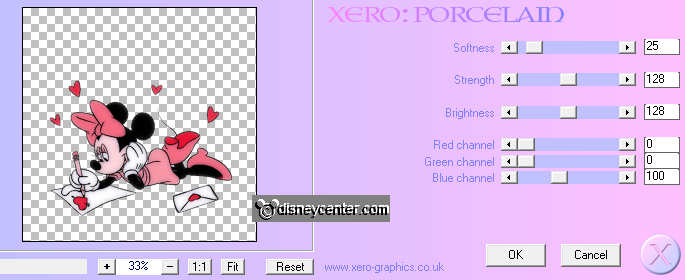
8. Effecten - 3D Effecten - slagschaduw met deze instelling.
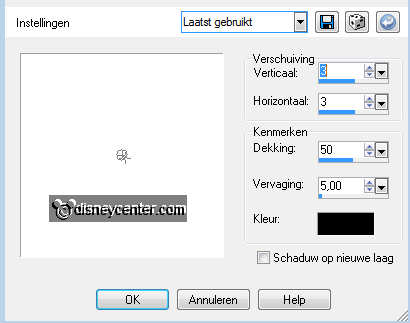
9. Afbeelding - formaat wijzigen 85% - formaat alle lagen wijzigen
niet aangevinkt.
10. Plaats deze in het midden onderaan. Onderkant ongeveer 60 pix.
vanaf de bodem.
11. Kopieer de tube 3hearts en plak als nieuwe laag.
12. Selecteer de witte rand - nieuwe rasterlaag - vul deze met de
achtergrond kleur.
13. Selecties - niets selecteren.
14. Selecties - alles selecteren - selecties - uitbreiden 3.
15. Nieuwe rasterlaag - vul deze met kleur wit.
16. Doe alle lagen op slot, behalve de bovenste 3 lagen.
17. Ga op 1 van die lagen staan - Lagen - samenvoegen - alle
zichtbare lagen samenvoegen.
18. Plaats deze in het midden bovenaan. Bovenkant ongeveer 80 pix.
vanaf de top.
19. Haal de anderen lagen weer van slot.
20. Selecteer het eerste hartje (links)
21. Kopieer plaatje mickey1 en plak als nieuwe laag.
22. Plaats deze op het geselecteerde hartje, zodat het hoofd er in
staat.
23. Selecties - omkeren - klik op de delete toets van je
toetsenbord.
24. Selecties - niets selecteren.
25. Herhaal de stappen 19 t/m 23, maar dan met het middelste hart en
plaatje mickey2.
26. Herhaal de stappen 19 t/m 23, maar dan met het laatste hart
(rechts) en plaatje mickey3.
27. Zet de dekking van deze 3 lagen op 50.
28. Kopieer de tube Be Mine Always 2 en plak als nieuwe laag.
29. Plaats deze in de linker bovenhoek.
30. Geef dezelfde slagschaduw als in punt 7.
31. Dupliceer deze laag - afbeelding - spiegelen.
32. Dupliceer deze laag - afbeelding - omdraaien.
33. Afbeelding - formaat wijzigen 50% - formaat alle lagen wijzigen
niet aangevinkt.
34. Dupliceer deze laag - afbeelding - spiegelen.
35. Kopieer de tekst en plak als nieuwe laag.
36. Plaats deze in het midden onderaan.
37. Geef dezelfde slagschaduw als in punt 7.
38. Zet je watermerk in de afbeelding.
39. Lagen - samenvoegen - alle lagen samenvoegen.
40. Afbeelding - formaat wijzigen 65% - formaat alle lagen
aangevinkt.
41. Afbeelding - rand toevoegen 1 - achtergrond kleur.
42. Afbeelding - rand toevoegen 35 - voorgrond kleur.
43. Kopieer de tube Be Mine Always 4 en plak als nieuwe laag.
44. Plaats deze in het midden op de border onderaan.
45. Effecten - MuRa's Meister - Copies met deze instelling.
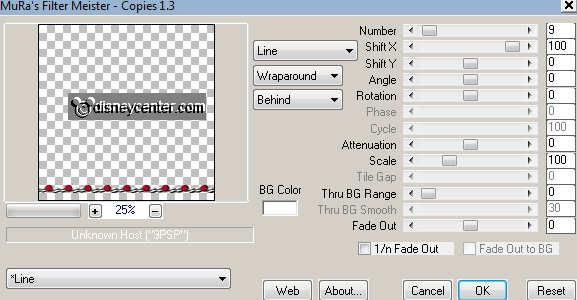
46. Dupliceer deze laag - afbeelding - omdraaien.
47. Dupliceer deze laag - Afbeelding - vrij roteren.
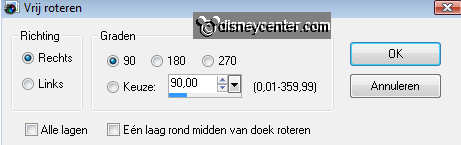
48. Dupliceer deze laag - afbeelding - spiegelen.
49. Afbeelding - rand toevoegen 1 - achtergrond kleur.
50. Selecties - alles selecteren - selecties - wijzigen - inkrimpen 36.
51. Effecten - 3D Effecten - slagschaduw met deze instelling.
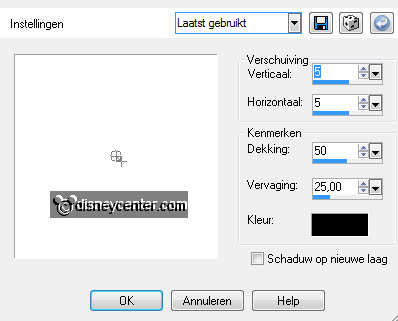
52. Herhaal de slagschaduw, maar nu horz. en vert. op -5.
53. Bestand - exporteren - jpeg - optimalisatie.
En klaar is de tag.
Ik hoop dat je het leuk vond deze les te doen.
groetjes Emmy

les geschreven 11-06-20

